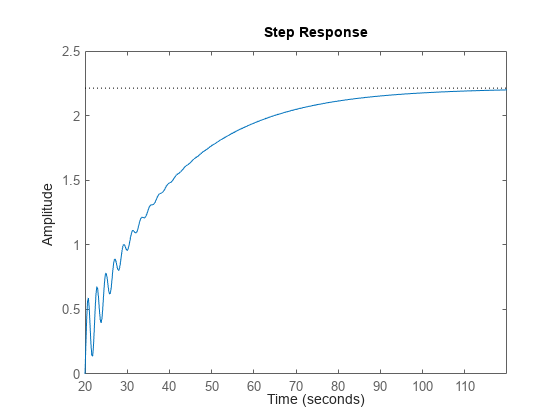Matlab 控制系统工具箱 101
Matlab 控制系统工具箱 101
本文作为10系自动控制原理课程的Matlab快速入门指南。
Matlab 基础
基础知识

启动Matlab时,默认以上图所示的界面显示。中间的区域为命令行窗口,在提示符>>后可以输入Matlab命令并通过按下回车执行。
Matlab也可以将一系列命令保存为脚本(Script)或函数(Function),并可以通过命令行调用它们。
命令行中计算的结果默认会直接输出在命令行窗口中,如果不希望结果直接显示出来(比如一个非常大的矩阵),可以通过在命令结尾加上分号;来办到。
表达式
Matlab可以使用下列运算符:
| 运算符 | 说明 |
|---|---|
+ | 加法 |
- | 减法 |
* | 乘法 |
.* | 逐元素乘法 |
/ | 除法 |
./ | 逐元素除法 |
\ | 左除 |
.\ | 逐元素左除 |
^ | 幂 |
.^ | 逐元素幂 |
' | 复共轭转置 |
.' | 非共轭数组转置 |
( ) | 指定计算顺序 |
说明:
除法
逐元素计算是指两个相同大小的矩阵,各对应位置的元素分别进行相应计算。例如:
- 对于实数矩阵,复共轭转置和非共轭转置相同。
变量和常量
可以通过=将一个值赋给一个变量。变量名称区分大小写,以字母开头并可以跟任意数量的字母、数字和下划线,但是matlab默认只取前63个字符作为变量的唯一识别方式。
当安装了Matlab符号计算工具箱后,可以通过syms命令定义符号变量:
>> syms a b;
>> expand((a+2)*(b+3)) % expand()作用是展开并化简一个表达式。百分号是行注释符号。
ans =
3*a + 2*b + a*b + 6一些常用的常量:
| 常量 | 值 | 说明 |
|---|---|---|
pi | 圆周率 | |
i | 虚数单位 | |
j | 虚数单位 |
没有预定义自然常数e,需要时可以使用exp(1)代替。
数组和矩阵
Matlab把所有变量当作数组进行处理,矩阵是二维数组,标量是1x1的特殊数组。
定义一个数组:使用逗号,或空格分隔行内元素,使用分号;分隔不同的行。例如:
>> a = [1 2 3; 4 5 6; 7 8 10]
a = 3×3
1 2 3
4 5 6
7 8 10创建特殊矩阵:
% ones创建所有元素都是1的矩阵
>> ones(2)
ans =
1 1
1 1
>> ones(3,2)
ans =
1 1
1 1
1 1
% eye创建单位阵
>> eye(2)
ans =
1 0
0 1
% zeros创建0阵
>> zeros(2)
ans =
0 0
0 0
>> zeros(2,3)
ans =
0 0 0
0 0 0也可以用方括号[]加上逗号,或分号;将矩阵拼接起来:
>> [eye(2),ones(2)]
ans =
1 0 1 1
0 1 1 1
>> [eye(2);ones(2)]
ans =
1 0
0 1
1 1
1 1通过冒号:可以创建一个序列(向量):
>> t=0:0.2:1
t =
0 0.2000 0.4000 0.6000 0.8000 1.0000绘图
二维线图
基本的绘图命令是plot()。
plot()的基本用法是plot(X,Y):
>> x = 0:pi/100:2*pi;
>> y = sin(x);
>> plot(x,y)
更多用法,参阅上面的帮助中心链接。
子图
通过subplot()可以将多幅图拼成一个图组。
subplot(2,1,1);
x = linspace(0,10);
y1 = sin(x);
plot(x,y1)
subplot(2,1,2);
y2 = sin(5*x);
plot(x,y2)
控制系统工具箱
创建传递函数
创建传递函数可以使用tf()
>> tf([1 2],[1 3 5])
ans =
s + 2
-------------
s^2 + 3 s + 5
Continuous-time transfer function.tf()的第一个参数是传递函数分子多项式系数的降幂排列矩阵,第二个参数是传递函数分母多项式系数的降幂排列矩阵。
或者使用zpk()
>> zpk([-1 -2],[-3 -4],5)
ans =
5 (s+1) (s+2)
-------------
(s+3) (s+4)
Continuous-time zero/pole/gain model.zpk()第一个参数是所有零点的矩阵,第二个参数是所有极点的矩阵,第三个参数是增益。
对传递函数的变换
两个传递函数串联,直接使用*相乘即可。
>> G1=tf([1,2],[1,3]);
>> G2=tf([1,4],[1,5]);
>> G1*G2
ans =
s^2 + 6 s + 8
--------------
s^2 + 8 s + 15
Continuous-time transfer function.如果已经有了开环传递函数,可以直接使用feedback()得到闭环传递函数。feedback的基本用法是feedback(sys1, sys2),如下图。注意这里已经是负反馈,因此sys2不需要加负号。对于单位负反馈,直接取sys2=1即可。
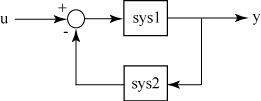
>> G1=tf([1,2],[1,3]);
>> feedback(G1,1)
ans =
s + 2
-------
2 s + 5
Continuous-time transfer function.Bode图、增益裕量与相位裕量
使用bode()绘制一个传递函数的Bode图:
H = tf([1 0.1 7.5],[1 0.12 9 0 0]);
bode(H)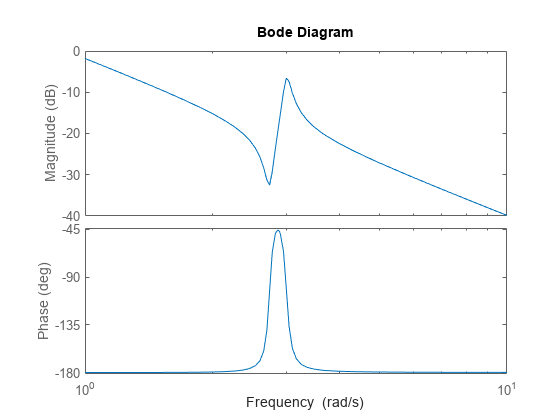
可以指定Bode图的频率范围。还可以通过grid打开坐标网格(对于其它图也适用,要关闭网格使用grid off):
H = tf([-0.1,-2.4,-181,-1950],[1,3.3,990,2600]);
bode(H,{1,100})
grid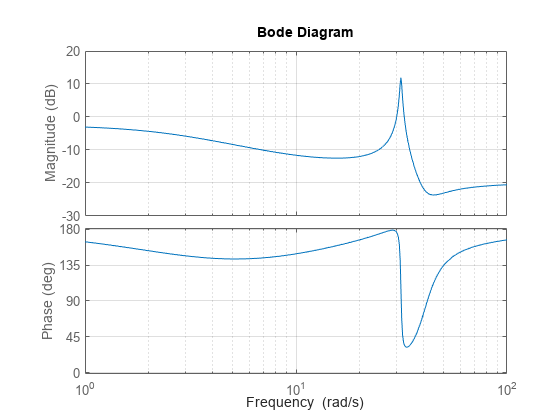
如果要求单位负反馈系统的增益裕量和相位裕量,可以使用margin()代替bode(),注意这里的参数是开环传递函数:
sys = tf(1,[1 2 1 0]);
margin(sys)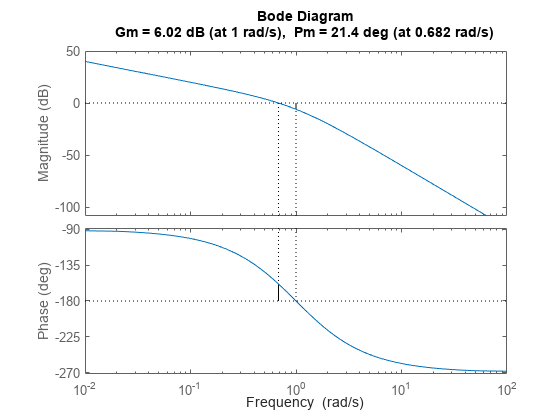
根轨迹图
使用rlocus()绘制根轨迹图:
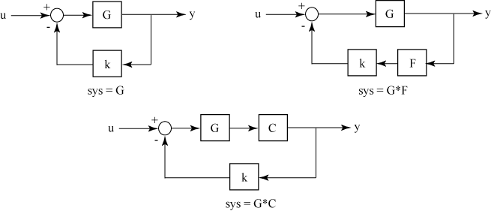
>> sys = tf([2 5 1],[1 2 3]);
>> rlocus(sys)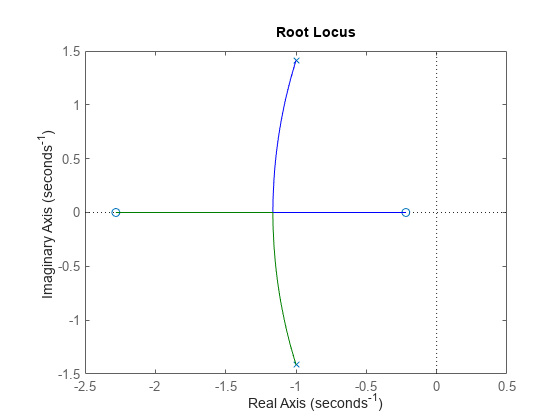
rlocus()的参数是系统的开环传递函数,绘制出系统的零极点随反馈增益k的变化轨迹。使用grid命令或sgrid命令可以在图上显示等阻尼比线和等自然振荡频率线。
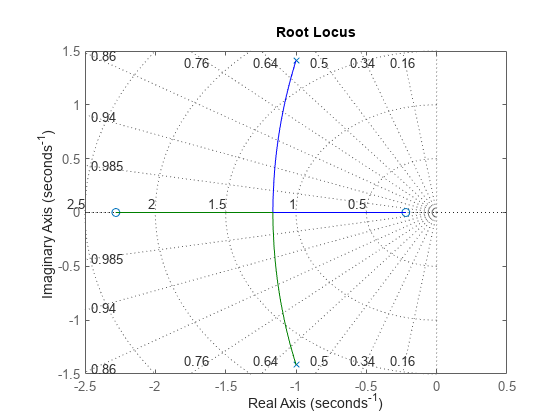
Nyquist图
使用nyquist()绘制Nyquist图:
H = tf([2 5 1],[1 2 3]);
nyquist(H)
grid % 显示等增益网格
Nichols图
使用nochols()绘制Nichols图,通过grid或ngrid显示闭环增益和相位网格。
H = tf([-4 48 -18 250 600],[1 30 282 525 60]);
nichols(H)
grid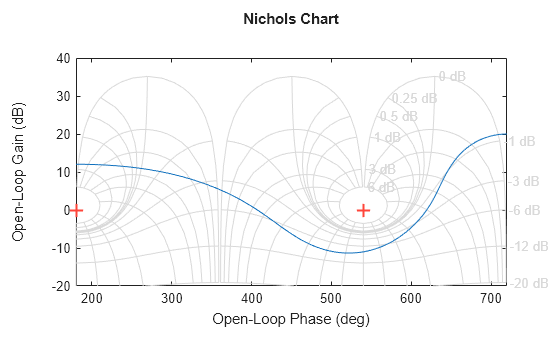
单位阶跃响应
使用step()绘制系统的单位阶跃响应:
sys = tf(4,[1 2 10]);
step(sys)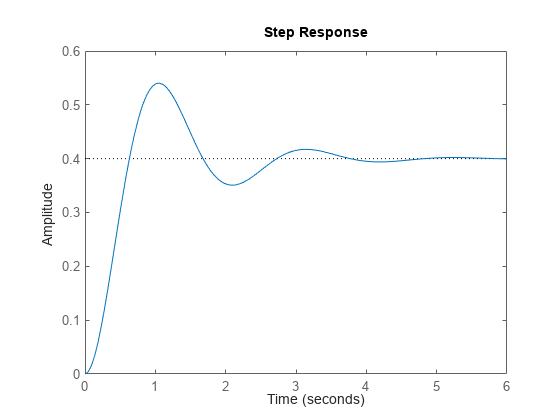
可以使用第二个参数指定要绘制的时间范围:
sys = zpk(-1,[-0.2+3j,-0.2-3j],1) * tf([1 1],[1 0.05])
step(sys,15)
或者,也可以使用一个向量指定时间范围和分辨率:
t = 20:0.2:120;
step(sys,t)